Вы хотите быстро изменить яркость экрана монитора, не входя в меню с помощью кнопок на корпусе устройства? С помощью небольшой программы вы можете изменить яркость монитора с помощью слайдера панели задач или сочетаний клавиш.
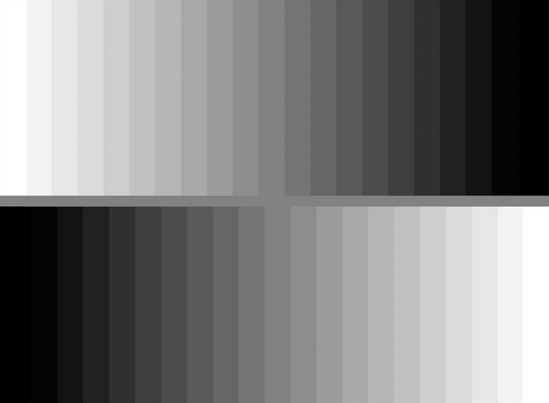
С ноутбуком мы можем быстро изменить яркость экрана. Как правило, для этого используются выделенные кнопки или сочетания клавиш, с помощью кнопки «Fn». Мы также можем использовать меню в Windows. К сожалению, в случае настольных компьютеров мы не найдем такую комбинацию клавиш, и меню, например, в Windows 8, недоступно.

Простой способ контролировать яркость монитора
Если вы не хотите каждый раз использовать кнопки на крышке монитора и вводите соответствующую опцию в меню, это небольшая программа под названием ClickMonitorDDC. Требуется хотя бы Windows 7 и монитор, соответствующий стандарту DDC. На практике он должен работать с большинством мониторов, доступных в наших домах.
Загрузить ClickMonitorDDC
ClickMonitorDDC позволяет вам контролировать яркость с помощью значка в системном трее рядом с системными часами. В любое время мы можем открыть окно и использовать ползунок, чтобы настроить яркость и контрастность экрана.
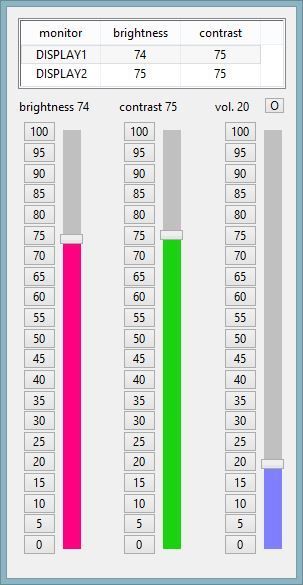
Существует также возможность определять сочетания клавиш, которые увеличивают или уменьшают контрастность / яркость монитора без необходимости извлечения окна с помощью значка в трее. Все, что вам нужно сделать, это щелкнуть правой кнопкой мыши по значку программы, а затем установить собственные горячие клавиши в опциях «Горячие клавиши».






